文章详情页
Win10系统IE浏览器假死怎么办?假死的解决办法分享
浏览:62日期:2022-11-24 10:16:22
现在使用最新Win10系统的用户也是非常多了,所以现在反映问题的用户也是比较多的。而最近就有Win10用户反映,自己经常在打开IE浏览器时,或已经在访问网页的时候,IE浏览器却出现假死的状态,这样就导致用户无法在继续进行操作。对于这样的问题不知道该怎么办好。这里就让小编来为大家介绍下具体的解决方法吧!
Win10系统IE浏览器假死的解决办法
1.对存在访问假死/卡死的浏览器进行清理缓存操作,在IE浏览器里,右侧齿轮图标点击打开菜单,点击“Internet 选项”打开设置项。

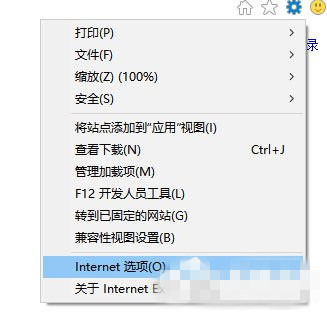
2.在选项窗口中,点击“删除。。。”按钮。

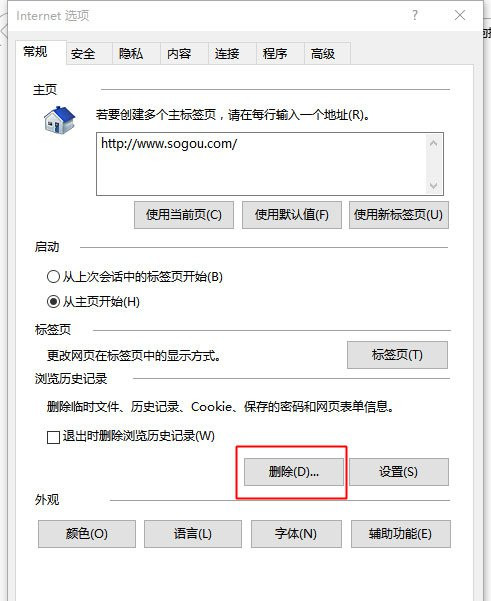
3.打开的界面中,确认“临时Internet文件和网站文件”、“Cookie和网站数据”、“历史记录”此三项已勾选,并点击删除按钮,等待删除缓存操作。

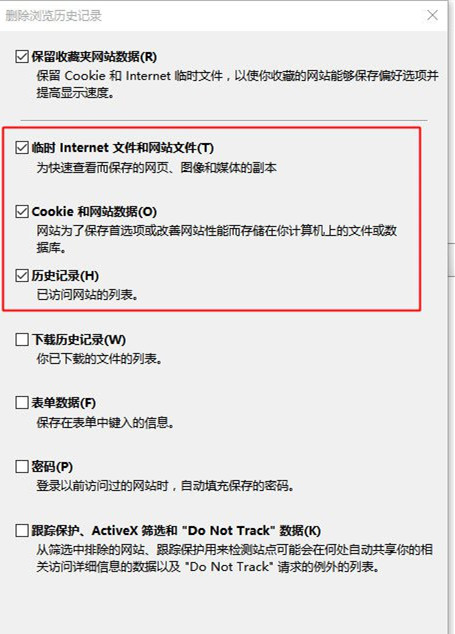
4.删除缓存完成后,关闭浏览器。将鼠标移动至左小角的窗口徽标上,并点击右键,点击“命令提示符(管理员)”打开命令提示符窗口。

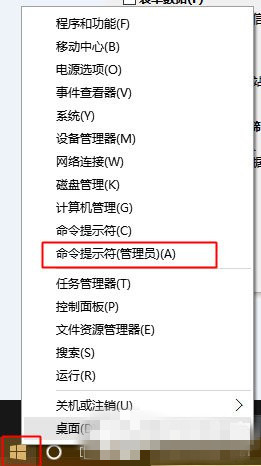
5.在命令提示符窗口中,键入如下命令:netsh winsock reset并按回车。
6.操作完成后,提示如截图,必须重启计算机才能完成重置。
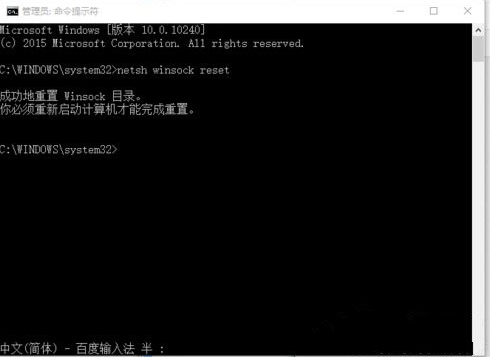
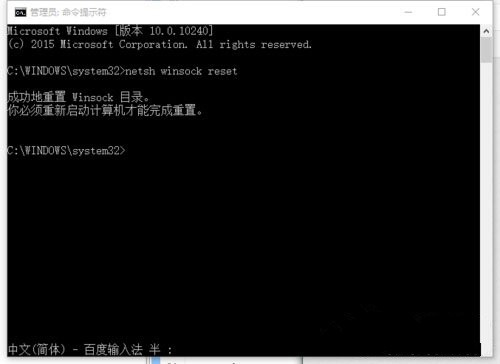
关于以上Win10系统IE浏览器假死的解决方法就为大家介绍完了,只要用户通过以上的操作设置后,我相信IE浏览器就可恢复正常使用了。不过需要提醒用户的是,要注意在对IE浏览器删除浏览历史记录时,若勾选了表单数据、密码等将导致浏览器保存的表单信息丢失。
相关文章:
1. UOS怎么设置时间? 统信UOS显示24小时制的技巧2. win XP系统的电脑无法连接苹果手机怎么解决3. Ubuntu 20.04.2 发布,包括中国版的优麒麟4. Windows Modules Installer Worker是什么进程?硬盘占用100%的原因分析5. Win10系统360浏览器搜索引擎被劫持解决方法 6. Debian11怎么结束进程? Debian杀死进程的技巧7. 统信uos系统怎么管理打印界面和打印队列?8. 如何使用Xmanager远程连接Centos6.5?9. 企业 Win10 设备出现开始菜单和任务栏快捷方式消失问题,微软展开调查10. UOS系统怎么滚动截图? UOS滚动截图的使用方法
排行榜

 网公网安备
网公网安备